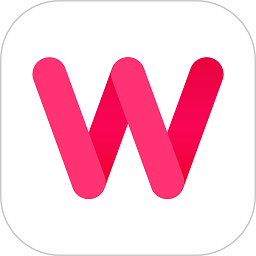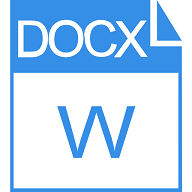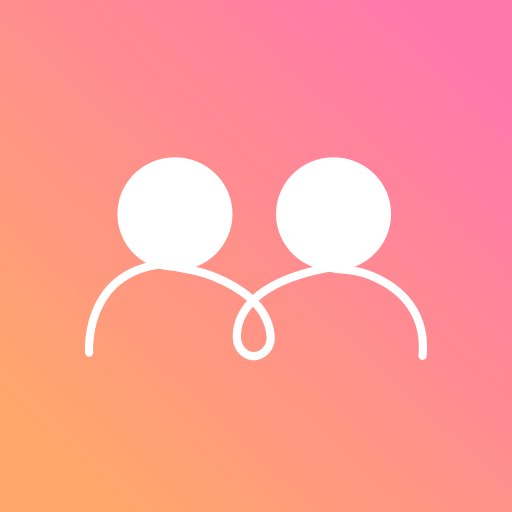word文档中输入m2平方米符号的操作方法
来源: 吾爱经验软件园 编辑:BT手游 更新:2019-09-26 09:38:36
在Word文档中输入m2平方米符号需要设置才有效;如何操作才能实现在Word文档中输入m2平方米符号的目标呢?除非掌握了电脑基础知识,否则一般人是不具备在Word文档中输入m2平方米符号的操作技能的;小编这里简要说两点,你就明白了;1、打开Word文档在空白处输入“m2”; 2、然后选是“2”,在菜单选项上“开始”里选择右上标的选项;你看是不是挺简单;若有兴趣,可以看看下面介绍的关于在Word文档中输入m2平方米符号的操作方法。
技巧一:
1、打开Word文档在空白处输入“m2”;

2、然后选是“2”,在菜单选项上“开始”里选择右上标的选项;

3、这个时候就正确地输入“m²”。

技巧二:
1、打开Word文档在空白处输入“m2”,并选中“2”;

2、然后在键盘上同时按下组合键Ctrl+Shift+“+”就可以看到输入的项成为:m²。

技巧三:
1、打开Word文档在空白处输入“m”,然后在菜单选上找到“插入”选项卡;

2、在“插入”选项卡上的“符号”选择中找到“符号”下的“其他符号”;

3、在“符号”对话框里找到平方符号插入即可。
技巧四:
1、字体选择为:拉丁文本;
2、把子集设置为:拉丁语-1 增补。


上述教程内容就是win7电脑在Word文档中输入m²平方米符号的技巧,赶快分享给身边有需要的用户朋友吧。
欢迎玩家到【 】查看最新变态版手游攻略,只需要在百度输入【 】就可以浏览最新上线送满vip的变态手游攻略了,更多有关手游的攻略和资讯,敬请关注玩的好手游网!